Aktualisiert December 2025 : Beenden Sie diese Fehlermeldungen und beschleunigen Sie Ihr Computersystem mit unserem Optimierungstool. Laden Sie es über diesen Link hier herunter.
- Laden Sie das Reparaturprogramm hier herunter und installieren Sie es.
- Lassen Sie es Ihren Computer scannen.
- Das Tool wird dann Ihren Computer reparieren.
Zweifellos ist Google Chrome einer der besten Browser, die für das Windows-Betriebssystem verfügbar sind, und die Menschen verwenden diesen Browser, um eine schnelle, reibungslose und starke Benutzererfahrung beim Surfen im Internet zu erhalten. Wie der nächste Wettbewerber Firefox hat auch Google Chrome eine riesige Liste kostenloser Erweiterungen im Chrome Web Store, mit denen Sie die jeweilige Aufgabe schneller erledigen und die Funktionalität des Browsers erweitern können. Hier sind einige sehr nützliche
Chrome-Erweiterungen zum Einrichten von Mausgesten
. Sie können Ihnen helfen, den Browser schneller zu nutzen
.
Chrome-Erweiterungen zum Einrichten von Mausgesten
Wir empfehlen die Verwendung dieses Tools bei verschiedenen PC-Problemen.
Dieses Tool behebt häufige Computerfehler, schützt Sie vor Dateiverlust, Malware, Hardwareausfällen und optimiert Ihren PC für maximale Leistung. Beheben Sie PC-Probleme schnell und verhindern Sie, dass andere mit dieser Software arbeiten:
- Download dieses PC-Reparatur-Tool .
- Klicken Sie auf Scan starten, um Windows-Probleme zu finden, die PC-Probleme verursachen könnten.
- Klicken Sie auf Alle reparieren, um alle Probleme zu beheben.
1] Gesten für Google Chrome

Gesten für Google Chrome hilft dem Benutzer, verschiedene Gesten entsprechend den Anforderungen einzurichten. Abgesehen davon, dass du einige voreingestellte Mausgesten hast, kannst du neue erstellen, wenn du willst. Nachdem Sie diese Erweiterung installiert haben, gehen Sie zur entsprechenden Options-Seite dieser Erweiterung, gehen Sie zu .
Aktionen
um Gesten zu finden und zu erstellen. Sie können die Hilfe des/der gegebenen Pfeile verwenden, um zu wissen, wie die Gesten funktionieren, und sogar Rechtsklicks mit der Maus verwenden, um diese Geste zu zeichnen
.
2] Mausgestenereignisse
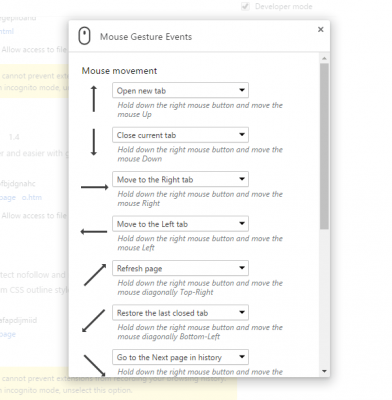
Mouse Gesture Events ist eine sehr einfach zu bedienende Chrome-Erweiterung, um Mausgesten in Google Chrome einzurichten. Obwohl es nicht mit so vielen Optionen ausgestattet ist wie die oben genannte Erweiterung, können Sie mit Hilfe dieser Erweiterung alle grundlegenden Aufgaben erledigen. Nach der Installation können Sie mit der rechten Maustaste bestimmte Gesten zeichnen und Aufgaben ausführen. Der beste Teil dieser Erweiterung ist, dass Sie alle Einstellungen auf Ihrem Computer speichern und bei Bedarf wiederherstellen können
.
3] Chrome Gesten

Chrome Gesten ist noch eine weitere ähnliche Chrome-Erweiterung, aber sie funktioniert auf eine andere Weise. Sie müssen den rechten Mausklick verwenden, um alle Gesten zu zeichnen, aber diese Erweiterung erfordert, dass Sie die Taste drücken.
Alt
Taste, während Sie eine beliebige Geste zeichnen. Wenn wir über die Funktionalität dieser Erweiterung sprechen, können Sie nur zehn Gesten haben, nämlich – Schließen Sie die Registerkarte, öffnen Sie eine neue Registerkarte, aktualisieren Sie die aktuelle Registerkarte, gehen Sie zur vorherigen/nächsten Registerkarte, etc. Einen Überblick über die verfügbaren Gesten erhalten Sie im Bild oben
.
Lesen
: Die besten Chrome-Erweiterungen zur Installation
4] smartUp Gesten
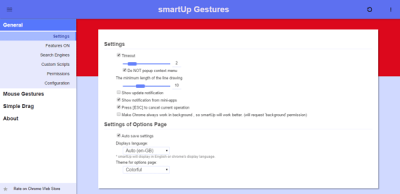
smartUp Gestures ist wahrscheinlich die funktionsreichste Erweiterung in dieser Kategorie. Es bietet nicht nur Rechtsklick-Gesten, sondern auch Mausrad-Gesten, Aktionen im Kontextmenü, Super-Drag-Gesten, einfache Drag-Gesten, etc. Nach der Installation müssen Sie im Einstellungsbereich alles richtig einstellen. Danach können Sie mit der rechten Maustaste Gesten zum Öffnen/Schließen der Registerkarte zeichnen, die aktuelle Seite aktualisieren, im Hintergrund nach Text suchen, die nächste/vorherige Registerkarte schließen und vieles mehr.
5] Drag and Go
(Louisiana929292)
Drag and Go ist die einfachste Chrome-Erweiterung zum Einrichten von Mausgesten in Google Chrome. Der Vorteil der Verwendung dieser Erweiterung ist, dass Sie keine komplizierten Einstellungen vornehmen müssen – und der Nachteil dieser Erweiterung ist, dass Sie sehr begrenzte Aktionen haben. Im Gegensatz zu anderen Erweiterungen, die oben erwähnt werden, können Sie nichts einrichten, außer ein paar Funktionen wie Alt-Taste Auswahl, Strg-Taste Auswahl, wählen Sie zwischen Rechtsklick oder Linksklick, usw.
TIPP
: Just Gesures ermöglicht es Ihnen, Mausgesten zu Ihrer Windows-Maus hinzuzufügen
.
Wenn Sie sich erinnern können und viele Aktionen benötigen, können Sie sich für smartUp Gestures entscheiden. Wenn Sie jedoch eine einfache Chrome-Erweiterung zum Konfigurieren von Gesten benötigen, scheinen Mouse Gesture Events für Sie nützlich zu sein. Im Allgemeinen können Sie mit einer dieser Erweiterungen beginnen, um Aufgaben in Google Chrome auf Ihrem Windows-PC schneller auszuführen
.
EMPFOHLEN: Klicken Sie hier, um Windows-Fehler zu beheben und die Systemleistung zu optimieren
